Hướng dẫn cài đạt và sử dụng ứng dụng học trực tuyến Zoom – Cao đẳng Công nghệ và Thương mại Hà Nội
Bước 1: Hướng cài đặt ứng dụng Zoom
- Cách cài đặt Zoom trên điện thoại
– Tải ứng dụng Zoom về điện thoại. Link tải cho hệ điều hành Android/iOS.
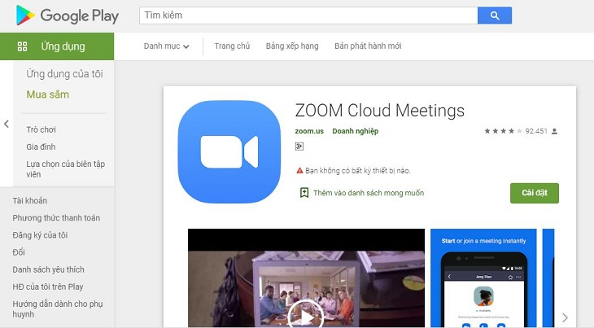
- Cách cài đặt Zoom trên máy tính
Trước tiên, bạn cần tải xuống phần mềm này xuống cho máy tính của mình. Truy cập tại đây để tải Zoom xuống máy tính của bạn.
Mở file vừa tải xuống để chạy cài đặt file trên máy, chọn Run để tiến hành cài đặt.
Sau khi chạy xong, phần mềm sẽ tự động được mở lên trên máy của bạn.
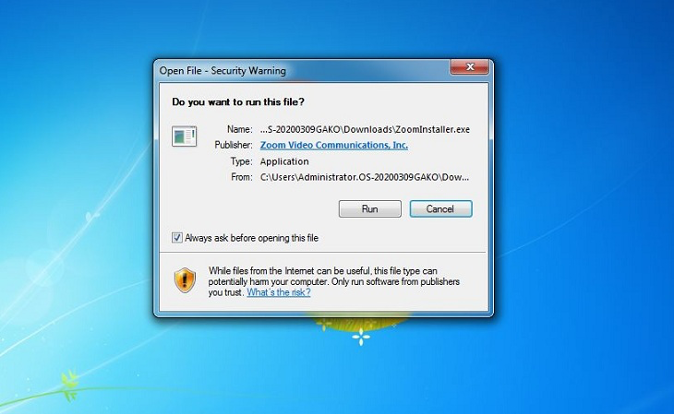
Bước 2: Cách tham gia vào phòng học trên Zoom
Để tham gia phòng học nào đó, bạn vào trang chủ của Zoom, rồi tiếp tục chọn Join a meeting.
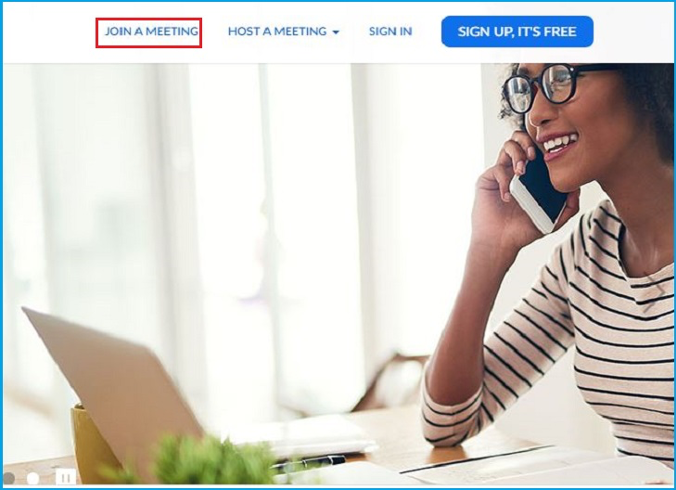
Sau khi cửa số mới hiện lên, bạn điền ID, hoặc link phòng họp bạn muốn vào, thông tin này sẽ được cung cấp bởi người chủ của phòng họp bạn muốn tham gia.
Hoặc mở ứng dụng zoom: nhập ID và pass của lớp học!
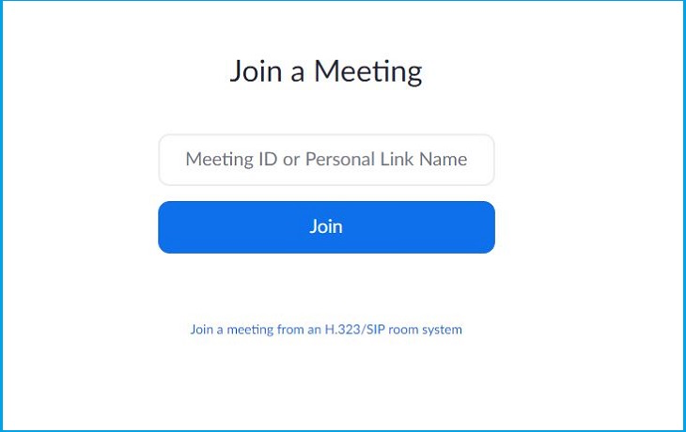
Bước 3: Hướng dẫn đăng ký tài khoản Zoom
Trước tiên, mở trình duyệt máy của bạn lên rồi tuy cập vào địa chỉ https://zoom.us./, ở phía bên phải góc trên của trang chủ, chọn SIGN UP, IT’S FREE.
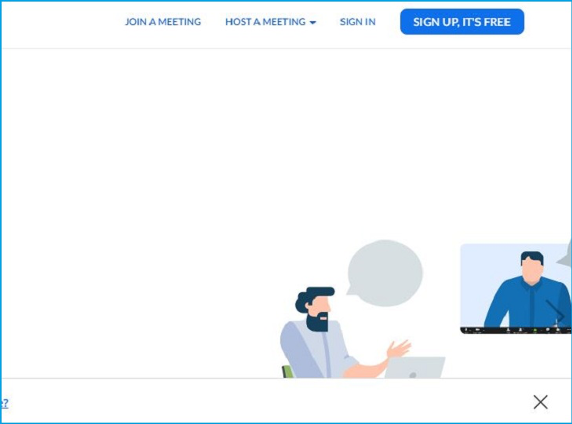
Bạn có thể đăng nhập trực tuyến qua tài khoản Google của mình hoặc tài khoản FaceBook.

Sau khi liên kết thành công để đăng nhập, bạn chọn Create Account để hoàn tất tạo tài khoản.












